Por Manuel Gonzalez • 2025-10-23 19:09:22 • Soluciones
WMA significa Windows Media Audio, es una tecnología de compresión de datos de audio desarrollada por Microsoft. Puede hacer referencia a formatos de audio o codecs de audio. Como formato de archivo de audio, un archivo WMA en la mayoría de los casos está contenido en el Formato Avanzado de Sistemas o en inglés Advanced Systems Format (ASF) — un formato de contenedor exclusivo de Microsoft para audio digital o vídeo digital. Como codecs de audio, WMA incluye cuatro codecs: WMA, WMA Pro, WMA Lossless (WMA Sin Pérdidas), y WMA Voice (WMA Voz). Aprenda más acerca de WMA en Wikipedia.
- Parte 1. ¿Cómo Reproducir WMA en Mac OS X?
- Parte 2. ¿Cómo Convertir WMA a Archivos de Audio Compatibles con Mac?
- Parte 3. ¿Cómo Editar WMA en Mac OS X?
Parte 1. ¿Cómo Reproducir WMA en Mac OS X?
WMA es un formato de archivo de audio de alta calidad, y le ofrece los archivos de audio con poca pérdida de calidad. Pero los archivos WMA usualmente sólo funcionan en el Reproductor Windows Media. Si usted es un usuario de Mac y desea reproducir WMA en Mac, puede que se encuentre con el problema de la compatibilidad. En este caso, usted puede utilizar un potente reproductor de WMA para Mac. Este es el reproductor multimedia VLC, el reproductor más poderoso tanto para los usuarios de Mac como los de Windows, para reproducir casi cualquier formato popular. Además, puede seleccionar un Convertidor WMA para Mac (Incluido Sierra) confiable para ayudarle a convertir WMA a un formato compatible con Mac para reproducirlo en su reproductor favorito. En pocas palabras, reproducir WMA en Mac no es tan difícil como usted piensa. Simplemente seleccione este reproductor de WMA para Mac o el convertidor WMA a Mac.
Parte 2. ¿Cómo Convertir WMA a Archivos de Audio Compatibles con Mac?
¿No sabe cómo convertir archivos WMA en Mac? Con Wondershare UniConverter, usted puede convertir archivos WMA a muchos otros formatos de audio como MP3, AAC, M4A, etc. Este convertidor de vídeo ofrece una gran velocidad de conversión, por lo tanto con la ayuda de Wondershare UniConverter, puede resolver completamente el problema de reproducir WMA en Sistemas Operativos Mac.
Si está utilizando iPod, iPhone o iPad, usted puede convertir WMA a un formato compatible con iOS directamente con with Wondershare UniConverter en su computadora Mac. Utilizando este convertidor WMA a Mac, no sufrirá de ninguna pérdida en la calidad del audio. Después de la conversión de WMA a Mac, usted puede tranquilamente importar WMA a iTunes, y luego sincronizarlo a iPod, iPad, y iPhone. La guía a continuación le mostrará cómo convertir archivos WMA con Wondershare UniConverter en pasos detallados, échele un vistazo.
 Wondershare UniConverter
Wondershare UniConverter

- Convierta vídeos a más de 1000 formatos, incluyendo MP4, AVI, WMV, FLV, MKV, MOV y más.
- Edite, Mejore y Personalice sus archivos de vídeos.
- Grabe y personalice su DVD con plantillas para menú de DVD gratuitas.
- Descargue o grabe vídeos desde mas de 10.000 páginas web donde se comparten vídeos.
- Ésta versátil caja de herramientas combina arreglar metadatos de vídeos, creador de GIF, transmitir vídeos a TV, convertidor VR y grabador de pantalla.
- Es compatible con los Sistemas Operativos: Windows 10/8/7/XP/Vista, mac OS 10.15 (Catalina), 10.14, 10.13, 10.12, 10.11, 10.10, 10.9, 10.8, 10.7, 10.6
¿Cómo Convertir Archivos WMA a Formatos Compatibles con Mac?
Paso 1 Iniciar el Programa y Agregar el Archivo WMA
Inicie Wondershare UniConverter después de la instalación, y seleccione la sección Convertir. Ahora usted puede arrastrar y soltar el archivo WMA en la ventana del programa, o hacer click en Agregar Archivos para agregar sus archivos WMA objetivos al programa.
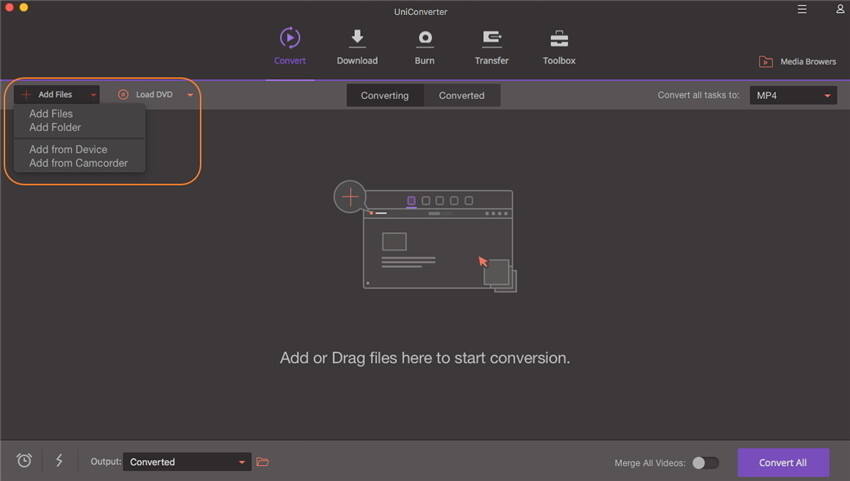
Paso 2 Seleccionar un Formato Compatible con iOS
Haga click en el ícono de la flecha hacia abajo para expandir la lista de formatos de salida, haga click en la pestaña Dispositivo y seleccione Apple de la barra lateral izquierda, seguidamente seleccione el dispositivo iOS correspondiente en la derecha.

Paso 3 Iniciar la Conversión de los Archivos WMA
Haga click en el botón Convertir en la parte inferior derecha para iniciar la conversión de archivos WMA al formato compatible con su dispositivo iOS. Cuando la conversión finalice, puede pasar a la pestaña Convertidos para obtener los vídeos convertidos en su computadora.
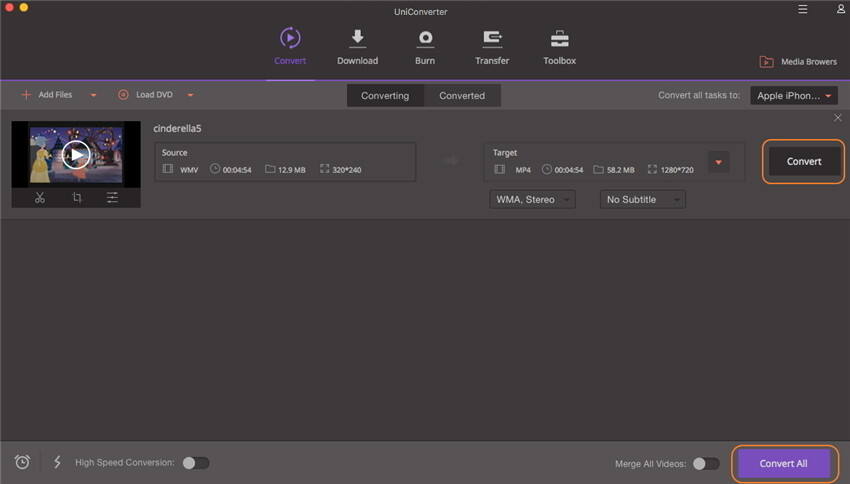
Nota: Wondershare UniConverter for Mac (originally Wondershare Video Converter Ultimate for Mac) es totalmente compatible con los siguientes Sistemas Operativos Mac: para mac OS 10.10 o superior; y las siguientes computadoras Mac: Mac Pro, Unibody Macbook, Mac Mini, MacBook, MacBook Pro, MacBook Air, iMac y PC con Mac OS X.
Parte 3. ¿Cómo Editar WMA en Mac OS X?
Usted también puede aprovechar Wondershare UniConverter para editar sus vídeos. Haga click en los íconos de edición que están debajo del vídeo clip (luego de haber sido importado al programa en el Paso 1), usted podrá recortar/cortar el vídeo, aplicar efectos, agregar subtítulos, etc. Por lo tanto, si usted está interesado en Wondershare Video Converter for Mac, puede descargar gratis el programa para probarlo.

